On monia syitä siihen, miksi ihmiset haluavat nollata iPadin ilman Applen tunnusta tai salasanaa.
- Hanki käytetty iPad muilta ja haluat ohittaa edellisen omistajan Apple ID: n.
- Puhdista iPad-muistitila, kun unohdit Applen tunnuksen tai salasanan.
- Unohditko Apple-tunnuksesi ja et käytä Apple-tuotteita.
Tämän seurauksena suurin ongelma on miten tehdasasetukset palautetaan ilman Apple ID: tä tai salasanaa.
Ei hätää, ja tämä viesti kerää 5in helppoja ja turvallisia tapoja auttaa sinua tehdasasetusten palauttamisessa ilman Apple ID: tä tai salasanaa.
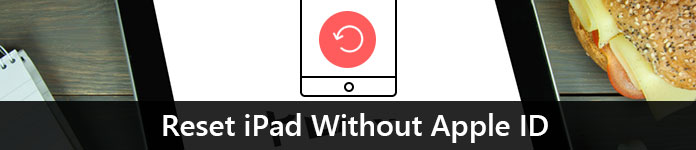
- Osa 1. iPadin nollaus ilman Apple ID:tä iOS Unlockerin avulla
- Osa 2. iPadin nollaus kahdella virallisella menetelmällä
- Osa 3. iPadin nollaaminen kahdella muulla työkalulla
- Osa 4. Pakolliset vinkit ennen iPadin nollausta ja sen jälkeen
- Osa 5. Usein kysytyt kysymykset iPadin nollauksesta ilman Apple ID:tä
Osa 1. iPadin nollaus ilman Apple ID:tä iOS Unlockerin avulla
IPadin nollaamiseksi tarvitaan Apple ID -salasanan syöttäminen. Kun unohdat Apple ID: n tai salasanan, näyttää siltä, ettei mitään tapahdu.
Kuitenkin, Apeaksoft iOS Unlocker voi auttaa sinua poistamaan Apple ID: n ja palauttamaan iPadin tehdasasetukset syöttämättä Apple ID -tiliä tai salasanaa.

4,000,000 + Lataukset
IPadin tehdasasetusten palautus ilman Apple ID: tä tai salasanaa.
Poista nykyinen Apple ID, jotta voit luoda uuden Apple ID: n käytettäväksi.
Pyyhi näytön lukitussalasana ja Näyttöajan salasana päästäksesi lukittuun iPadiin.
Yhteensopiva kaikkien iPad-mallien ja uusimman iPadOS 17 -version kanssa.
Katsotaan nyt, miten tätä ohjelmistoa voidaan käyttää iPadin tehdasasetusten palauttamiseen ilman Apple ID: tä.
Vaihe 1Liitä iPad tietokoneeseenLataa iOS Unlocker ilmaiseksi tietokoneellesi ja valitse "Poista Apple ID" -tila.
Kytke iPad tietokoneeseen ja unohda napauttamalla Luottamus iPadillasi luottaaksesi tietokoneeseen.
 Vaihe 2Poista Apple ID
Vaihe 2Poista Apple IDNapsauta "Käynnistä"-painiketta aloittaaksesi iPadiin liitetyn Apple ID:n ja iCloud-tilin poistamisen. Tämän jälkeen iOS Unlocker alkaa poistaa Apple ID:si ja palauttaa iPadin tehdasasetukset.

Osa 2. iPadin nollaus kahdella virallisella menetelmällä
iPadin tehdasasetusten palauttaminen ilman Apple ID:tä iTunesin avulla
Toinen tapa nollata iPad on moottoritie. Mutta sinun on varmistettava, että et ota "Find My iPad" -toimintoa käyttöön ennen, ja juuttuu edelleen Apple ID -kirjautumiseen iPadin nollauksen jälkeen. Tapa nollata iPad ilman Apple ID:tä on iPadin siirtäminen palautustilaan iTunesin kautta. Jos sinun iPad on poistettu käytöstä, kun haluat muodostaa yhteyden iTunesiin, sinun tulee tehdä vianmääritys ensin.
Vaihe 1 Liitä iPad iTunesiinPäivitä iTunesin uusin versio ensin.
Käynnistä iTunes ja liitä iPhone tietokoneeseen, jossa on salama USB-kaapeli. iTunes tunnistaa iPhonen automaattisesti.
Odota hetki nähdäksesi iPad-kuvakkeen vasemmassa yläkulmassa.
 Vaihe 2 Aseta iPad palautustilaan
Vaihe 2 Aseta iPad palautustilaaniPad, jossa on Koti-painike: Pidä aloituspainiketta ja nukkumis-/herätyspainiketta painettuna yhdessä, kunnes näet palautusnäytön, se tarkoittaa, että iPadisi on ollut DFU mode. Toisin sanoen, älä vapauta aloituspainiketta ja virtapainiketta, ennen kuin tietokoneellesi tulee ilmoitus "iTunes on havainnut iPadin palautustilassa". Paina "OK" vahvistaaksesi sen.
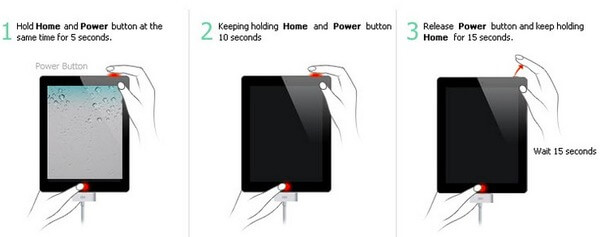
iPad, jossa ei ole Koti-painiketta: Paina ensin lähimpänä olevaa äänenvoimakkuuspainiketta ja vapauta se nopeasti teho -painiketta. Toiseksi toista toiminto toisella äänenvoimakkuuspainikkeella. Kolmanneksi paina ja pidä painettuna teho painiketta.
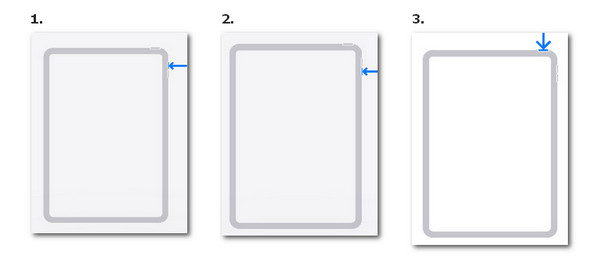
Valitse iTunesissa "Yhteenveto" ja "Palauta iPad". Napsauta "Palauta", kun sinulle ilmoitetaan, että iTunes palauttaa iPadin tehdasasetukset oletusasetuksiin.
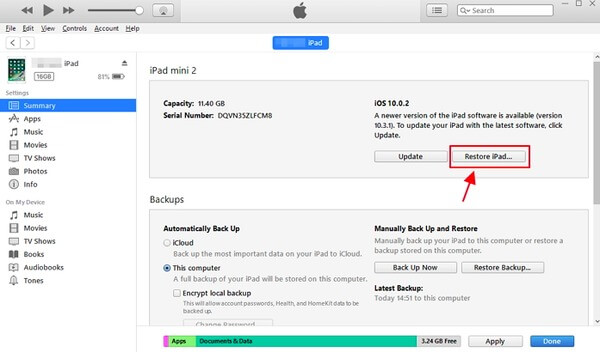
Kuinka nollata iPad nollaamalla Apple ID -salasana
Vaikka et nollaa iPadia, koska olet unohtanut Apple ID -salasanan, voit myös korjata sen Apple ID:n nollaus salasana.
Vaihe 1Siirry selaimesi kautta iforgot.apple.com -sivulle.
Vaihe 2Kirjoita Apple ID -tilisi Syötä Apple ID -palkkiin.
Vaihe 3Valitse "Oma salasana" ja napsauta "Seuraava" siirtyäksesi seuraavalle sivulle.
Täällä kohtaat kaksi vaihtoehtoa: "Hanki sähköposti" ja "Vastaa turvakysymyksiin".
Voit nollata Apple ID -salasanan tietoturvakysymyksissä tai saada salasanan palautuslinkin palautussähköpostissa.
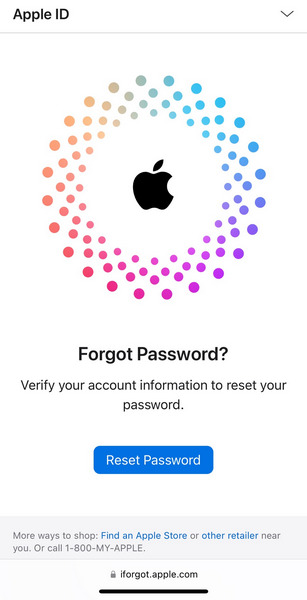
Kun olet palauttanut iPadin, sinun tarvitsee vain syöttää Apple-tunnuksesi ja palauttaa salasanan suoraan tehdasasetuksiin iPadiin.
Osa 3. iPadin nollaaminen kahdella muulla työkalulla
Kuinka nollata iPad ja ohittaa Apple ID -kirjautuminen
Jos unohdat Apple ID -tilisi tai Apple ID -salasana ei toimi, mutta haluat nollata iPadin ja ohittaa ärsyyntyneen iCloud-kirjautumisen, ratkaisu on juuri sitä mitä tarvitset.
iPadOS-järjestelmän palautus on avain ratkaisuun.
Se auttaa iPadin tehdasasetusten palauttamista antamatta Apple ID: tä tai salasanaa, ja ohittaa Apple ID -kirjautumisen iPadin nollaamisen jälkeen. Lisäksi voit hyötyä myös paljon seuraavista:
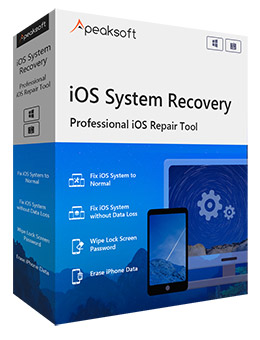
4,000,000 + Lataukset
Potkaise iPadOS-järjestelmä ammattimaisesti erilaisista vaikeuksista.
Nollaa iPad turvallisesti ja helposti ilman ammattitaitoja.
Päivitä tai päivitä iPad tuettuun uusimpaan iPadOS 17 -versioon.
Palauta jailbroked iPad jailbreakin purkamiseen.
Lataa iPadOS System Recovery ilmaiseksi tietokoneellesi. Siinä on Windows- ja Mac-versiot. Lataa haluamasi versio.
Suorita iPadOS System Recovery ja liitä iPad tietokoneeseen USB-kaapelilla. Valitse "iPadOS System Recovery".
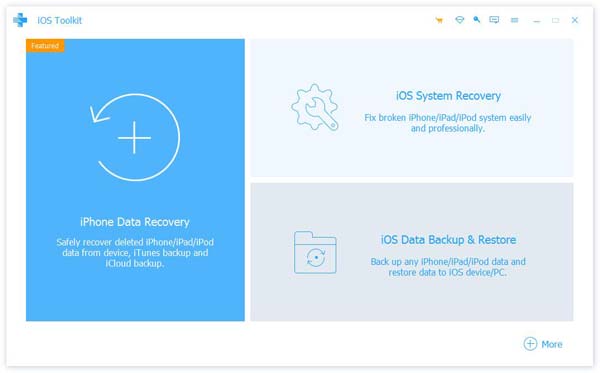 Vaihe 2 Valitse iPad-tila
Vaihe 2 Valitse iPad-tilaPonnahdusikkunasta löydät monia epänormaaleja tiloja iPadista. Vaikka iPad on kaatunut eikä voi käynnistyä, voit myös nollata sen helposti napsauttamalla Käynnistä-painiketta edeltääksesi sitä.
 Vaihe 3 Aseta iPad DFU- tai palautustilaan
Vaihe 3 Aseta iPad DFU- tai palautustilaanValitse ponnahdusikkunasta Lisäasetukset ja vahvista noudattaaksesi näytön ohjeita iPadin asettamiseksi DFU: han tai recovery mode.
 Vaihe 3 Palauta iPad ilman Apple ID:tä tai salasanaa
Vaihe 3 Palauta iPad ilman Apple ID:tä tai salasanaaKun olet hankkinut iPadin DFU- tai Recovery-tilaan, näet mallitietojen tarkistuksen käyttöliittymän.
Muokkaa iPhonen tietoja, kuten luokkaa, tyyppiä, mallia ja iPadOS-versiota.
Napsauta sitten "Korjaa" aloittaaksesi laiteohjelmiston lataamisen ja palauttamalla iPadin tehdasasetuksiin.
1. Jos haluat ohittaa iCloud-kirjautumisen iPadin nollaamisen jälkeen, varmista, että Löydä iPadini on kytketty pois päältä. Jos sinun tarvitsee vain nollata iPad, ei ole väliä onko Find My iPad käytössä tai pois käytöstä.
2. Kun valitset iPadOS-version, voit valita minkä tahansa iPadOS-version, jota iPad tukee. Voit esimerkiksi valita iPadOS 17:n, iPadOS 16:n tai muun, vaikka iPad Prossa olisi iPadOS 13. Toisin sanoen voit päivittää iPadisi tai alentaa sen helposti.
3. Lisäasetukset lukitsee lukitsemattoman verkon uudelleen ja palauta iPadisi vankilaan murtuneeseen tilaan.
Kuinka palauttaa iPad tehdasasetuksiin poistamalla kaikki sisältö ja asetukset
Tämä on helpoin tapa auttaa sinua palauttamaan iPad, kun sinulla ei ole Applen tunnusta tai salasanaa.
iPhone Eraser on avain, mitä tarvitset tien avaamiseksi.
Huomautus: Se auttaa vain iPadin nollaamisessa, mutta sinun on silti kirjauduttava sisään Apple ID: hen ja salasanasi sen jälkeen, kun iPad on palautettu tehdasasetuksiin.
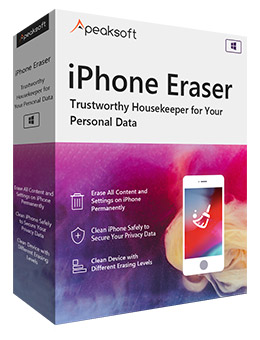
4,000,000 + Lataukset
Palauta iPad Pro, Air 5/4/3/2/1, mini 6/5/4/3/2/1, iPad tehdasasetuksiin ilman Apple ID:tä tai salasanaa.
Palauta iPad tehdasasetuksiin ja vapauta iPad-tallennustila suoraan.
Yksinkertaisen käyttöliittymän avulla käyttäjät voivat nollata iPadin helposti.
Yhteensopiva uusimman iPadOS 17:n kanssa.
Lataa ja asenna tämä iPadin nollaustyökalu tietokoneellesi. Kytke iPad ja tietokone kevyellä USB-kaapelilla. Kun se on kytketty, tämä ohjelmisto tunnistaa iPadisi automaattisesti.
 Vaihe 1Valitse poistotaso
Vaihe 1Valitse poistotasoKun ohjelma tunnistaa iPadisi, se näyttää sinulle kolme poistotason vaihtoehtoa, matala, keskitaso ja korkea.
Mitä korkeampi pyyhintätaso on, sitä useammin sovellus korvaa iPadin. Valitse oikea poistotaso ja siirry seuraavaan vaiheeseen.
 Vaihe 1Nollaa iPad
Vaihe 1Nollaa iPadJos olet valmis, napsauta Käynnistä-painiketta aloittaaksesi iPadin nollaamisen ja tietojen ja asetusten poistamisen iPadissa. Sitten sinun on syötettävä "0000" vahvistaaksesi poistamisen ja napsauttamalla "Poista" -painiketta poistaaksesi kaikki laitteesi tiedot.

Osa 4. Pakolliset vinkit ennen iPadin nollausta ja sen jälkeen
Ennen iPadin tehdasasetusten palauttamista iPadin varmuuskopioinnin tiedot olivat paremmat. Muuten iPad on tyhjä ja kaikki tiedot ovat menneet tuulen kanssa.
Voit varmuuskopioida iPad nopeasti ja turvallisesti Apeaksoftilla iPadOS-tietojen varmuuskopiointi ja palautus.
Se on tehokas iPad-tiedonhallintatyökalu, jonka avulla voit varmuuskopioida ja palauttaa iPadin tiedot yhdellä napsautuksella, kuten sen nimi näyttää.
iPadOS Data Backup & Restore on loistava vaihtoehto iTunesille, jolla voit varmuuskopioida iPadin korvaamatta vanhaa.
Lisäksi voit palauttaa sen napsauttamalla iPadin palautuspalvelua sen jälkeen, kun iPad on palautettu tehdasasetuksiin ilman Apple ID: tä tai salasanaa.
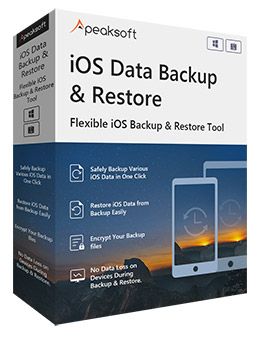
4,000,000 + Lataukset
Yhdellä napsautuksella voit varmuuskopioida ja palauttaa tiedot mistä tahansa iPadista Windows/Mac-tietokoneeseen.
Esikatsele tietoja varmuuskopioinnin jälkeen tai ennen tehdasasetusten palauttamista iPadiin.
Ei tietojen menetystä varmuuskopiointi- ja palautusprosessin aikana.
Tukee iPadOS 17/16/15/14/13 jne. ja kaikkia iPad Pron, iPad Airin 5/4/3/2/1, iPad Mini 6/5/4/3/2/1 ja muiden iPad-sukupolvien malleja .
IPadin varmuuskopiointi ennen nollaamista ilman Apple-tunnusta
Vaihe 1 Suorita iPadOS Data Backup & RestoreLataa ja asenna iPad-varmuuskopiointiohjelma ilmaiseksi tietokoneelle. Käynnistä se ja valitse "iPadOS Data Backup" -vaihtoehto. Liitä iPad tietokoneeseen Lightning-USB-kaapelilla. Valitse "Käynnistä" päästäksesi iPadin tiedostotyyppeihin.
 Vaihe 2 Valitse skannattavat tiedostotyypit
Vaihe 2 Valitse skannattavat tiedostotyypitEnnen kuin palautat iPadin tehdasasetukset ilman Apple ID:tä tai iCloud-salasanaa, sinun on valittava palautettavat tiedostotyypit. Kun iPadOS Data Backup & Restore on havainnut iPhonesi, ohjelma näyttää käytettävissä olevat datatyypit, jotka voit synkronoida.
 Vaihe 2 Varmuuskopioi tiedot iPadista tietokoneeseen ennen nollausta
Vaihe 2 Varmuuskopioi tiedot iPadista tietokoneeseen ennen nollaustaNapsauta "Seuraava" -painiketta ja aseta kohdekansio. Paina "Varmuuskopiointi" -painiketta, jos haluat varmuuskopioida iPadin tiedot tietokoneelle ilman tietojen menetystä. Myöhemmin voit myös esikatsella iPadin varmuuskopiota yksityiskohdissa.

Kun olet nollannut iPadin unohdetulla Apple ID:llä tai salasanalla, voit siirtyä iPadOS:n tietojen varmuuskopiointiin ja palautukseen. palauttaa poistetut tiedot ilman vaivaa.
Osa 5. Usein kysytyt kysymykset iPadin nollauksesta ilman Apple ID:tä
Kuinka pakotan iPadini palauttamaan tehdasasetukset?
Voit nollata iPadin asetusten avulla. Ensin auki Asetukset. Napauta sitten general. Napauta seuraavaksi Siirrä tai Palauta iPad. Lopuksi napauta Poista kaikki sisältö ja asetukset. Saat lisätietoja lukemalla ohjeet nollaa iPad.
Menetänkö kaikki tietoni, jos nollaan iPadin?
Joo. iPadin nollaaminen tarkoittaa kaiken sisällön ja asetusten poistamista. Tietojen katoamisen estämiseksi, ole hyvä varmuuskopio iPadiin ennen nollausta.
Pitääkö iPadissa käyttää Apple ID:tä?
Ei. Jos sinun ei tarvitse käyttää iCloudia tai asentaa sovelluksia, voit käyttää iPadia ilman Apple ID:tä.
Voitko ohittaa iPadin aktivointilukon ilman Apple ID:tä?
Ei. Aktivointilukko on suojausominaisuus, joka estää varkauden ja iPadin luvattoman käytön. iPadin aktivointilukkoa ei voi ohittaa ilman alkuperäistä Apple ID:tä ja salasanaa.
Voinko peruuttaa meneillään olevan tehdasasetusten palautuksen?
Ei. Kun olet käynnistänyt tehdasasetusten palautuksen iPadissasi, sitä ei voi peruuttaa tai kumota. On tärkeää varmistaa, että olet varmuuskopioinut kaikki tärkeät tiedot ensin.
Yhteenveto
Tämän viestin avulla voit nopeasti oppia 5 helppokäyttöistä menetelmää nollaa iPad ilman Apple ID: tä. Jos haluat käyttää vähemmän aikaa ja energiaa, voit kokeilla Apeaksoft iOS Unlockeria nollaamaan iPadisi muutamassa minuutissa ilman rajoituksia. Jos tämä viesti on hyödyllinen sinulle, jaa se muille apua tarvitseville.








